typora的下载和基本的使用
typora的下载和基本的使用
typora是一款非常好用的文本编辑软件,深受各大IT行内人员的喜爱,让这一款从原来是免费的软件变成了收费的软件。

typora的下载
- 进入官方中文网站下载:typora中文官网。
- 选择自己对应的系统下载并安装。
typora基本的使用
选择自己喜爱的主题
首先我们打开后可以先调整一下主题,我们可以在右上角里找到主题并修改。
如果想要更多的主题:
- 选择右上角→文件→偏好设置→外观→获取主题。
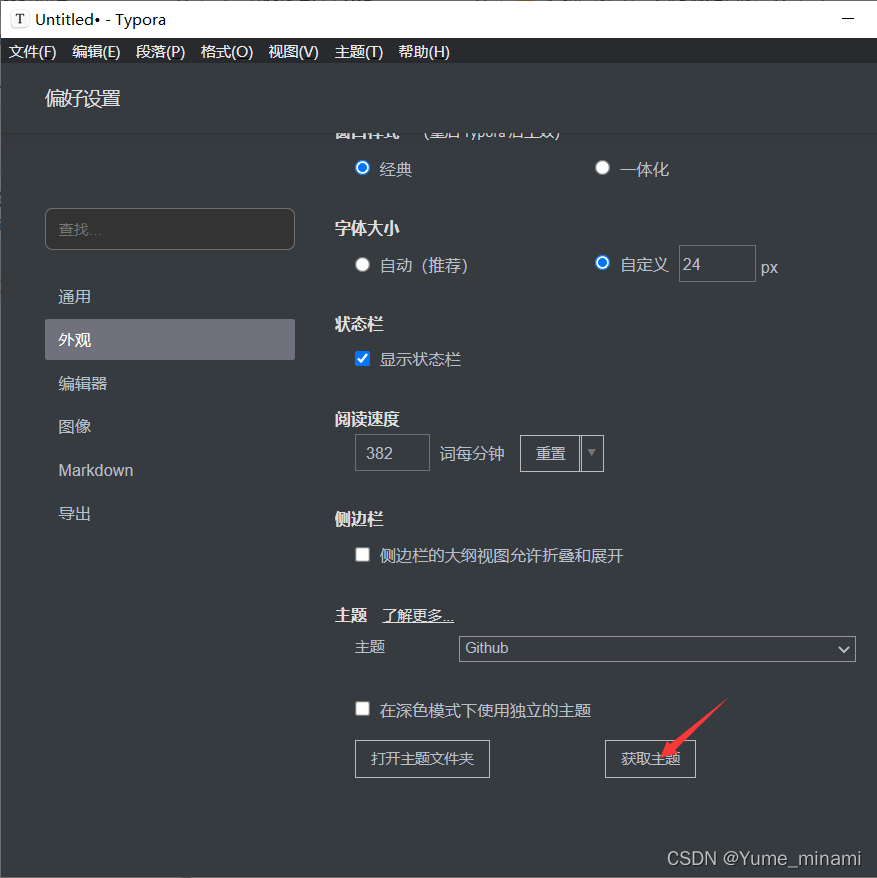
- 选择喜欢的主题下载后解压,复制css后缀的文件。
- 打开主题文件夹,粘贴刚刚复制的文件。
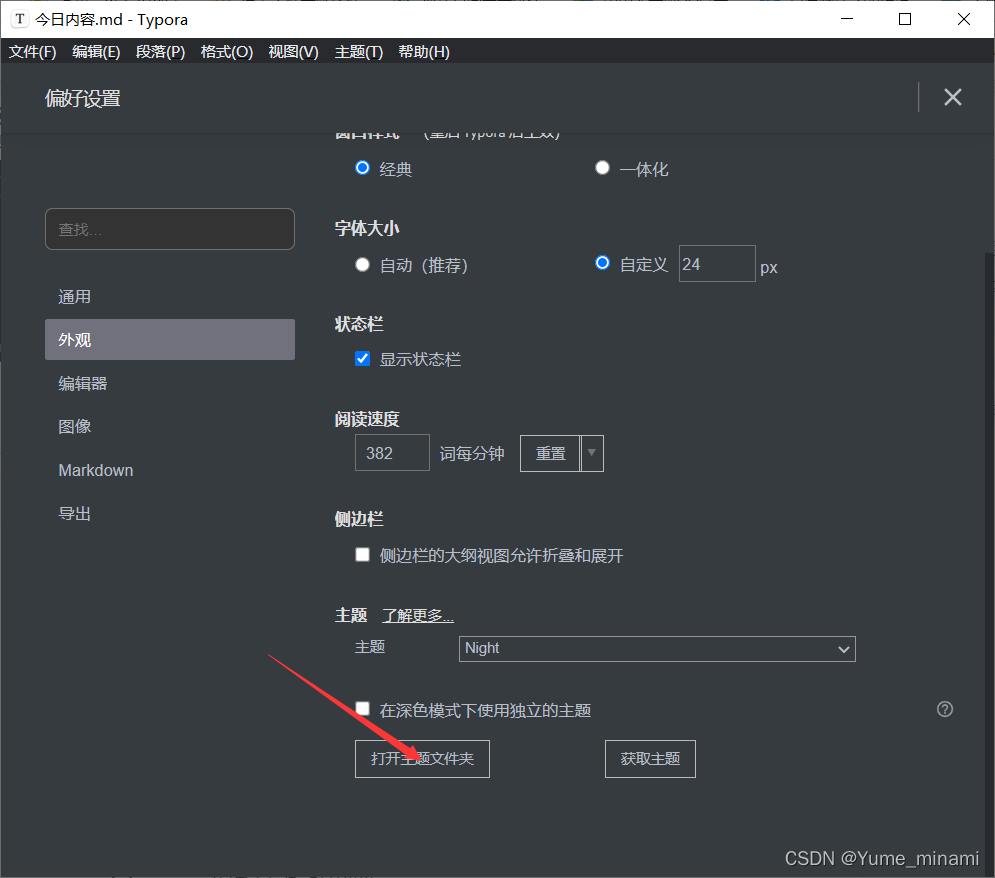
创建标题
标题的使用非常的简单,我们常用的标题有2种方法。
- 方法一:
一级标题:# + 空格 + 【标题内容】
二级标题:## + 空格 + 【标题内容】
三级标题:### + 空格 + 【标题内容】
以此类推... - 方法二:
在输入完标题内容后。
一级标题:快捷键ctrl + 1
二级标题:快捷键ctrl + 2
三级标题:快捷键ctrl + 3
以此类推...
进入编程环境
在英文输入法下,按下三个在键盘左上角的波浪键(在Tab键上方),并输入需要进入的编程环境,在按下回车。
如:进入python编程环境
输入:```+python+回车键
改变文本样式
强调文本 演示
输入:*强调文本*
或 _强调文本_
加粗文本演示
输入:**加粗文本**
或 __加粗文本__
标记文本演示
输入:==标记文本==
删除文本演示
输入:~~删除文本~~
插入链接
[ + 【文本说明】 + ] + ( + 【URL】 + )
如:添加百度的链接,百度
输入:[百度](https://www.baidu.com)
插入图片
插入图片有两种方法,一种是来源本地,一种是来源网页。
要注意的是如果从本地上传,其他人打开你的文档会无法显示图片。
! + [ + 【图片说明】 + ] + ( + 【图片链接】 + )
有序列表
1 + . + 空格 + 【文本内容】,输入完第一行后按下回车键自动生成第二行序号。最后按2下回车键即可退回初始状态。
无序列表
- + 空格 + 【文本内容】,输入完第一行后按下回车键自动生成第二行。最后按2下回车键即可退回初始状态。
创建表格
如果要生成2列的表格:
| + 【文本】+ | + 【文本】 + |
如果要生成3列的表格:
| + 【文本】+ | + 【文本】 + | + 【文本】 + |
以此类推...
单选框
- + 空格 + [ + 空格 + ] + 空格 + 【文本】
输入:- [ ] 文本
如果想要勾选框,只需要将第二个空格改成x即可。
输入:- [x] 文本
表情包
: + 【英文单词】+ :
如:🔑
输入::key:
总结
以上就是全部内容啦!typora使用的是markdown语法,还有很多其他的内容,比如流程图、数学公式、分割线等等。



